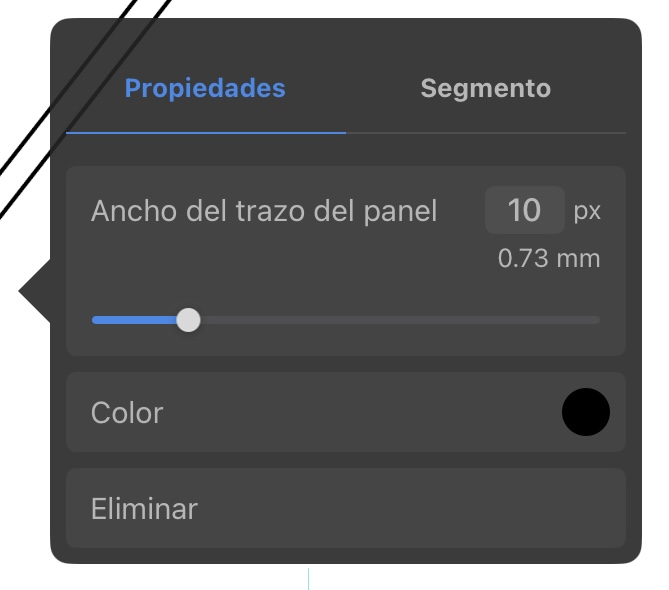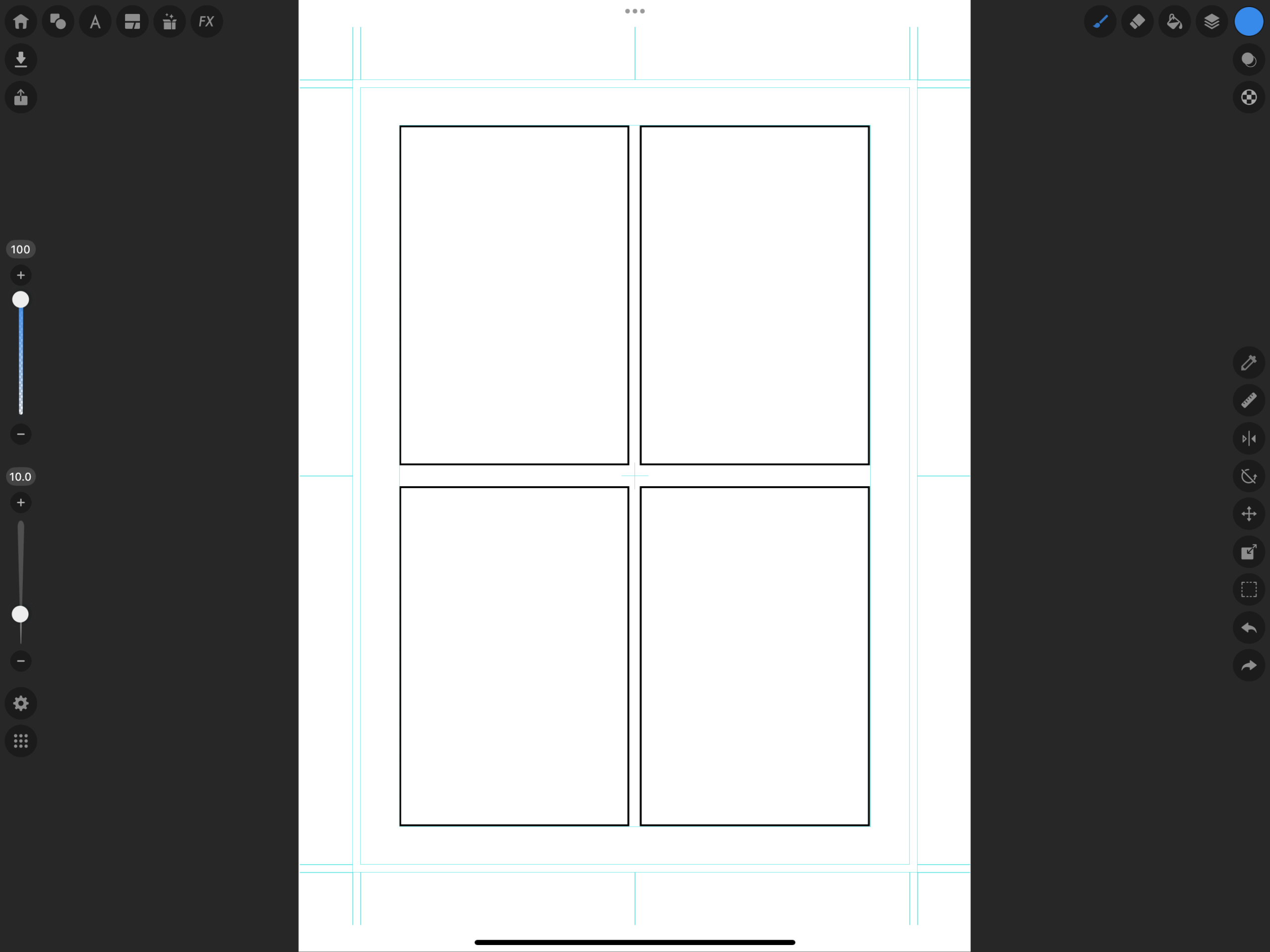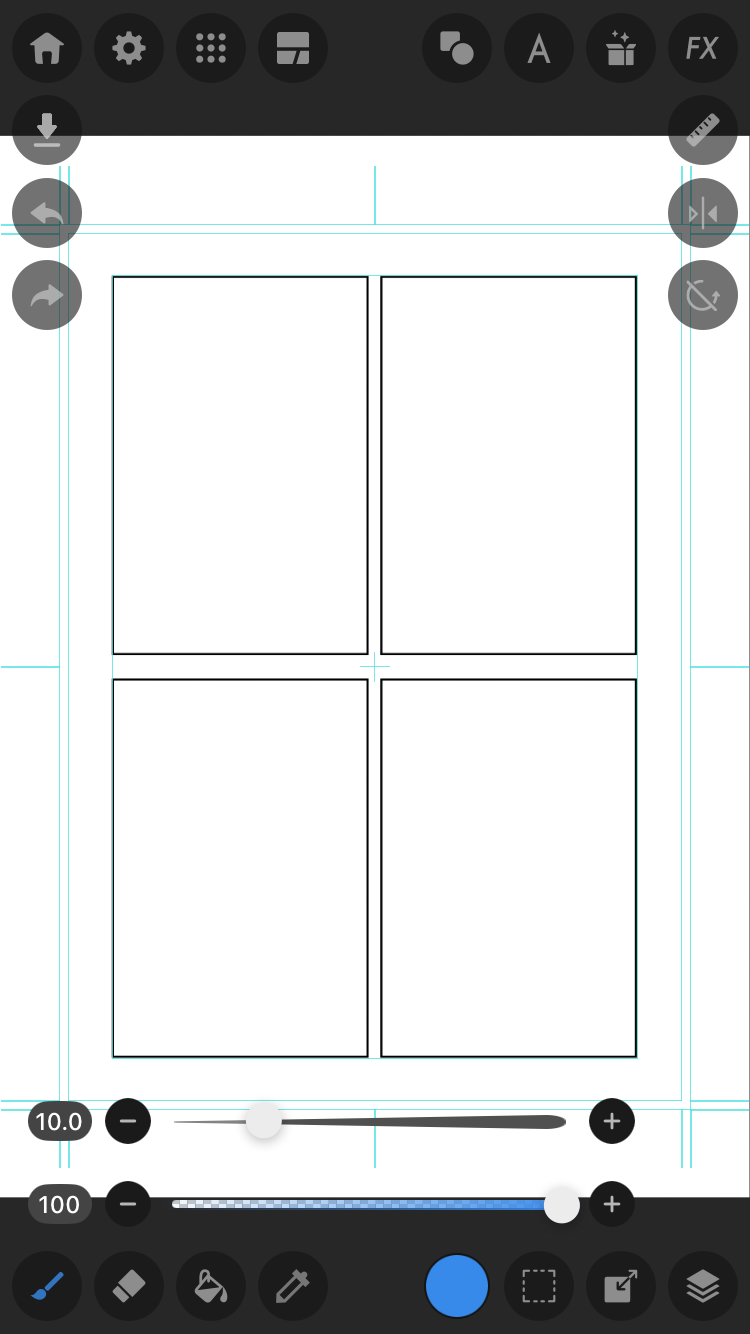MediBang Inc empezó a desarrollar nuestro software de arte hace casi una década, consultando con artistas profesionales de manga japoneses.
Hacer que la creación de cómics sea lo más sencillo posible para nuestros usuarios siempre ha sido importante para nosotros, sin lugar a dudas.
Medibang Paletta cuenta con una de las herramientas más fáciles de usar para hacer cómics que podrías desear: la herramienta Viñeta cómic.
Toca el ícono de la herramienta “Viñeta cómic”.
Configuración de Viñeta Cómic
Utiliza las configuraciones que aparecen a continuación para empezar a hacer tu cómic.
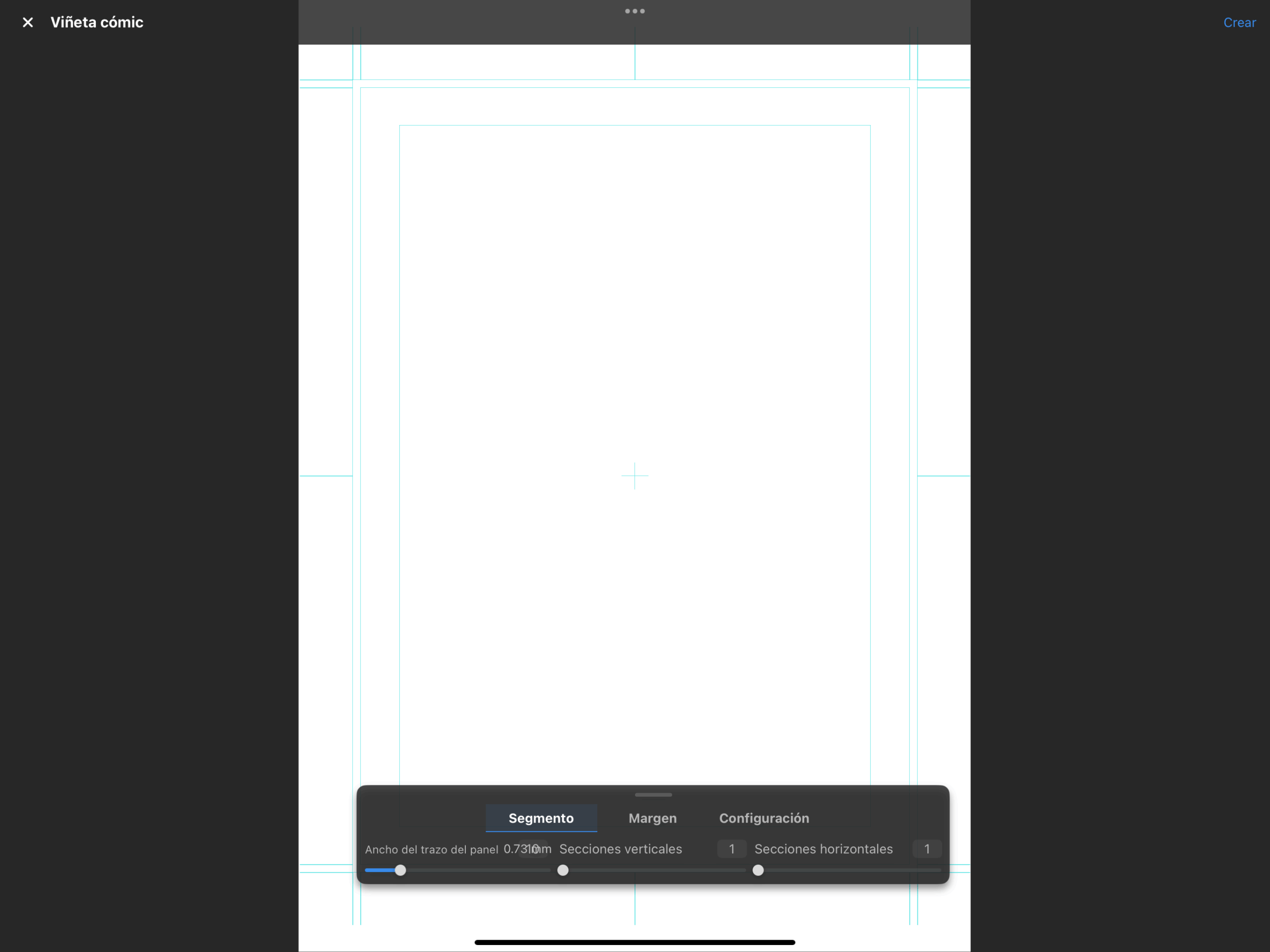
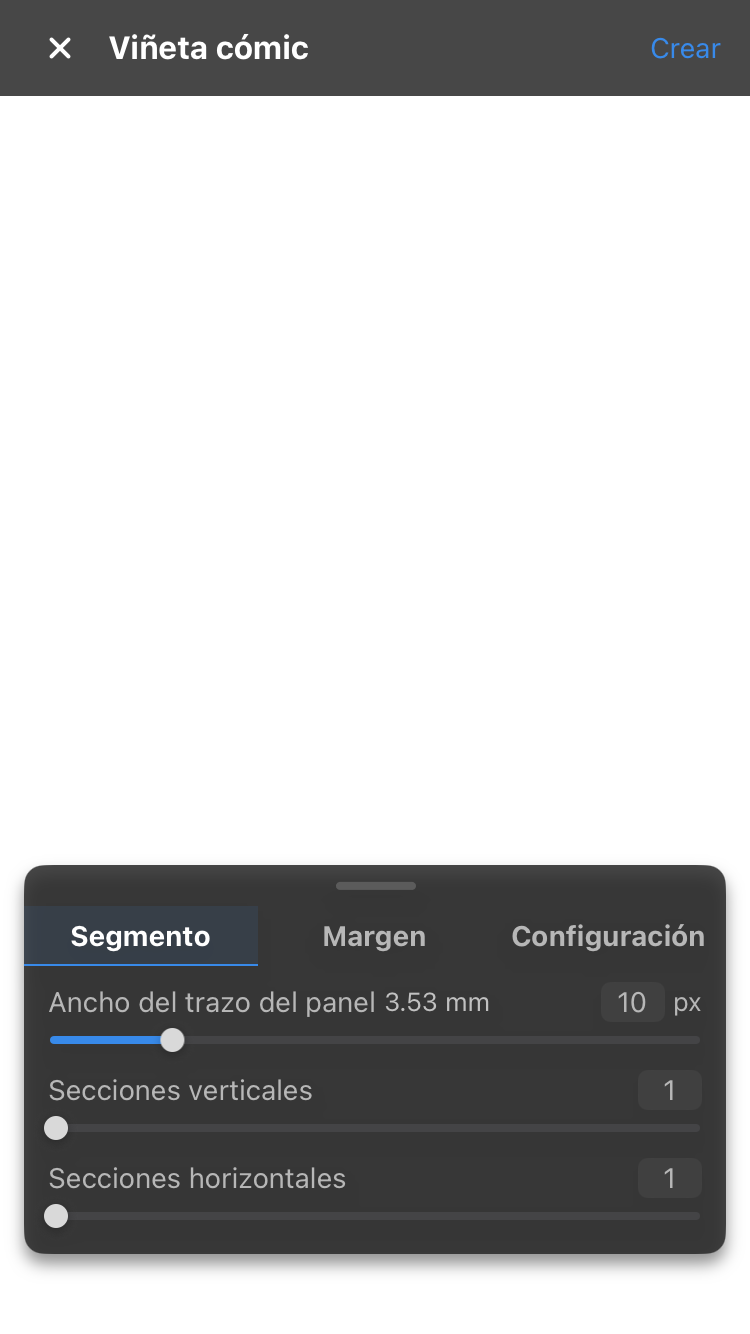
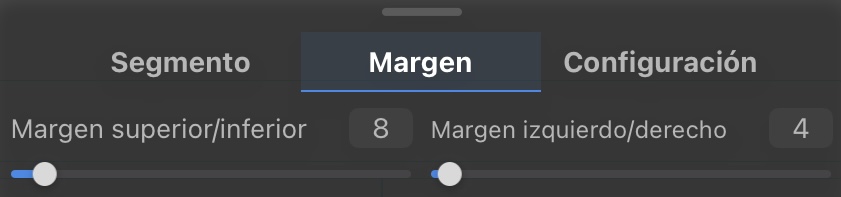
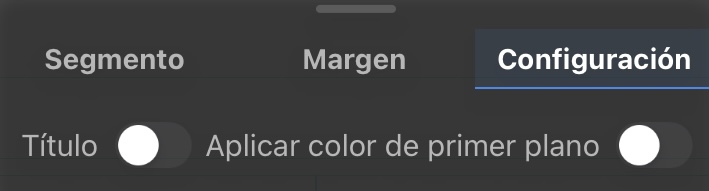
Ancho del trazo del panel
Este control ajusta el ancho de las líneas del panel. Cuanto mayor sea el número, más gruesa será la línea.
Secciones verticales / Secciones horizontales
Cuanto mayor sea el número en los controles deslizantes, más paneles se crearán en el mismo lienzo.
Margen superior/inferior
Este control ajusta los márgenes superior e inferior del lienzo. Cuanto mayor sea el número, más grande será el margen.
Margen izquierdo/derecho
Este control ajusta los márgenes izquierdo y derecho del lienzo. Cuanto mayor sea el número, más grande será el margen.
Título
Activar Título creará un panel en la parte superior del lienzo donde podrás colocar el título del cómic.
Aplicar color de primer plano
Activar Aplicar color de primer plano coloreará los marcos del cómic, que normalmente son negros por defecto.
Después de seleccionar «+Crear», tu lienzo se verá como en la imagen de abajo.
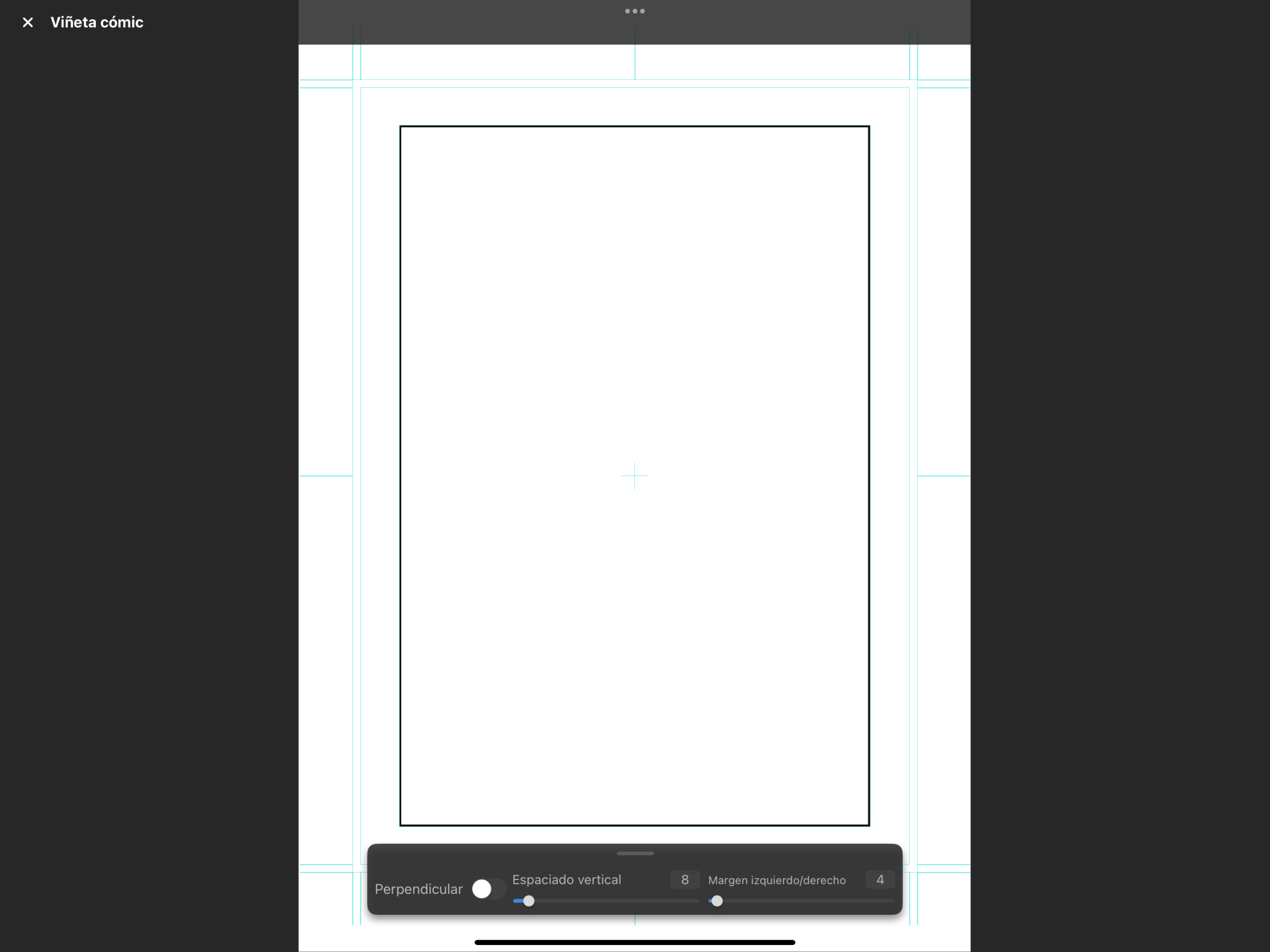
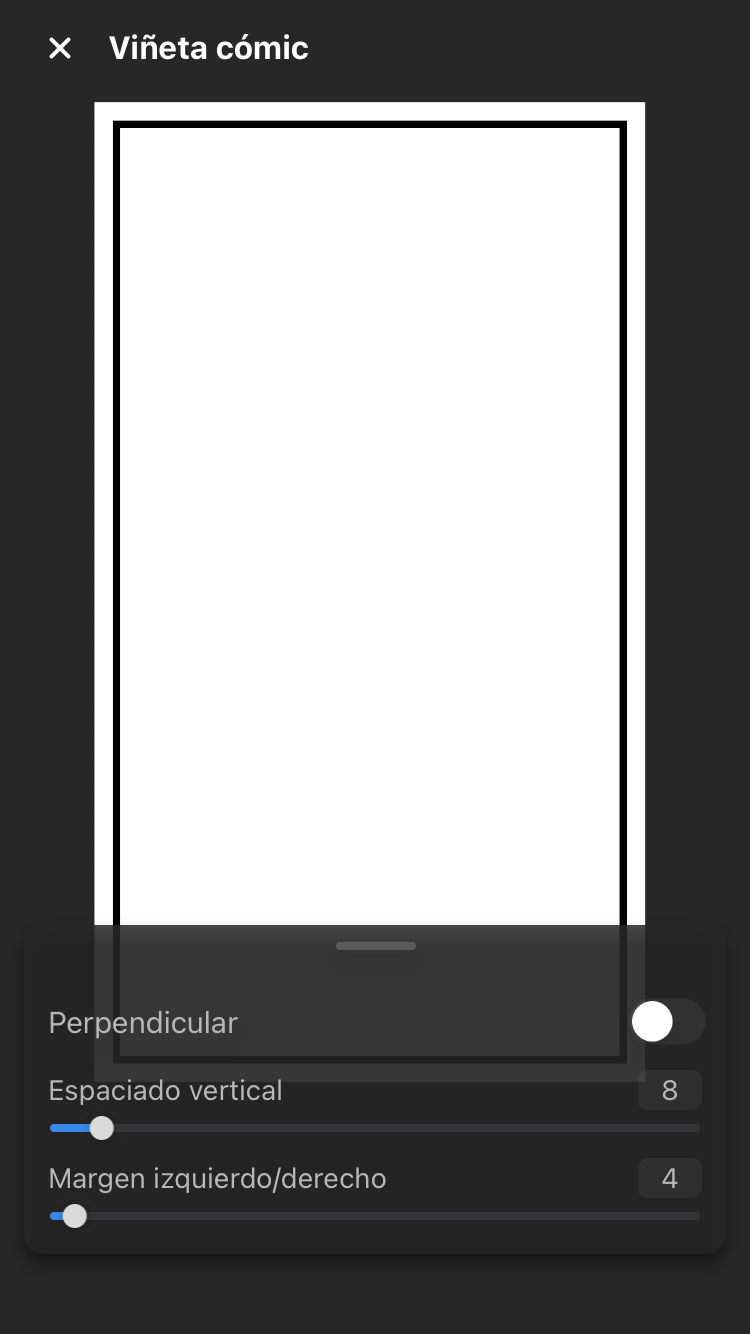
El menú de Viñeta cómic te permitirá continuar editando este panel.
Puedes cortar y dividir el marco para crear paneles con diferentes y atractivas formas.
Mira a continuación.
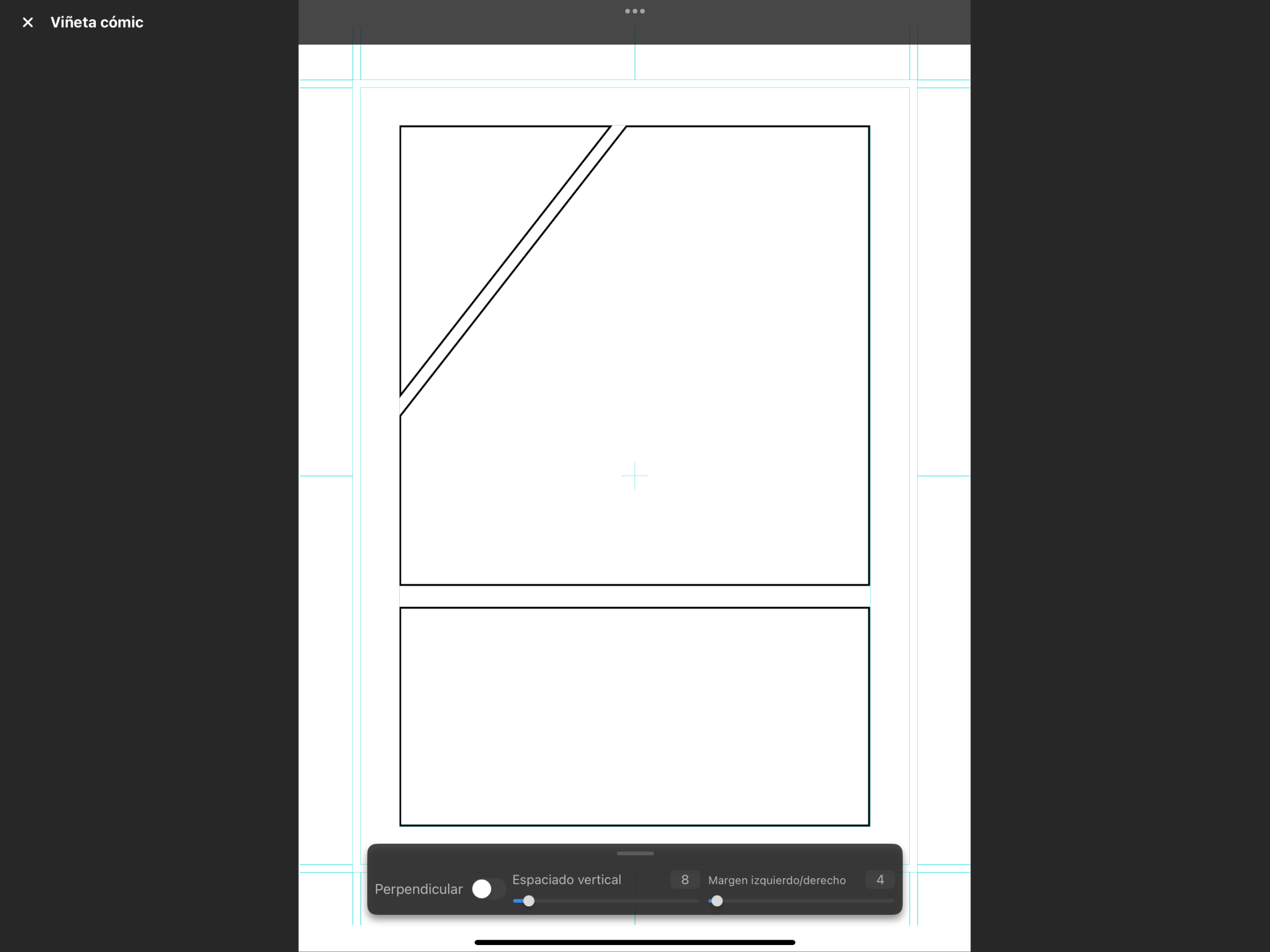
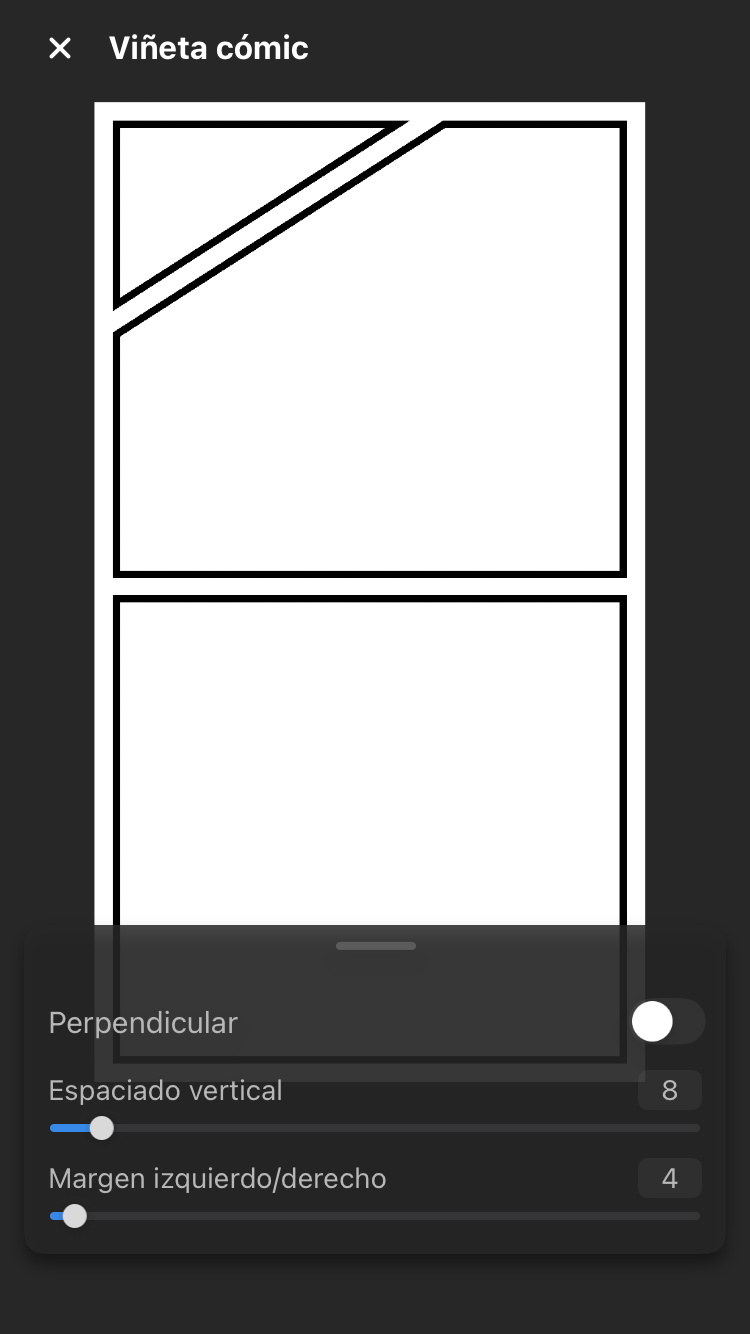
Puedes activar la opción Perpendicular para que tus líneas se ajusten a un ángulo de 90 grados.
Además, el Espaciado vertical y horizontal también controlará el ancho del espacio entre los marcos.